와이드 모니터 LG 화면분할 사용 추천 후기
울트라 와이드 모니터 멀티태스킹 모니터
블로그를 운영하는 분이라면 작업 속도를 높이기 위해 와이드 모니터를 쓰거나 더블 모니터를 활용합니다. 더블 모니터는 모니터 배치 공간이 충분히 있을때 좋치만, 그 보다 더 추천할 만한 방법은 와이드 모니터를 한 대 설치하고 크롬이나 익스플로러 창을 2개를 동시에 사용하는 멀티태스킹 작업인데요. 저도 이번에 더블 창을 이용해서 작업하기 위해 울트라 와이드 모니터를 구매했습니다. 직접 내 손으로 설치하고 사용해본 찐후기를 여러분들께 들려드리겠습니다.

효율적인 컴퓨터 작업과 와이드 모니터
블로그 작업이나 컴퓨터로 업무를 처리할 떄 2개의 창을 사용한다는 것은 그만큼 작업의 효율성을 높일 수 있는 장점이 있습니다. 이런 측면에서 볼떄 와이드 모니터 구매는 너무나도 잘한 선택이었다고 생각합니다.

저는 LG에서 출시하는 울트라 와이드 모니터를 구매했는데요. 73cm라고 보이는 저 사이즈는 모니터의 대각선의 크기를 나타내는 사이즈입니다. 가로 세로 비율은 21대9로 넓은 비율을 자랑한다고 제작 브랜드사에서 홍보하고 있습니다.

배송된 모니터 언박싱 시작
그럼 드디어 기다리던 언박싱의 순간을 시작해보겠습니다. 안전하게 배송된 와이드 모니터 박스를 열어보니 맨 위쪽에는 모니터 받침대와 각종 부속품이 보입니다.

모니터 부속품으로는 220v전기를 공급해줄 아답터와 선명한 화면을 선사해줄 HDMI연결 단자가 동봉되어 있으며 CD도 함께 들어있는데 사실 저 CD는 사용하지 않아서 어떤 CD인지 모르겠습니다. 아마도 와이드 모니터 설명이 들어있는 CD인 것 같은데 무시해도 사용하는데는 전혀 문제없습니다.


맨 위 스티로폼을 꺼내면 드디어 광활한 와이드 모니터가 눈에 들어옵니다. 전면 화면에 스크래치가 나지 않게 안전하게 포장된 것을 확인하고 박스에서 꺼낸 뒤 더블체크를 했습니다. 만약 스크래치나 파손된 부위가 있으면 바로 반품조치를 해야하기 때문에 여러분들도 전자제품 구매시에는 꼭 주의해서 물품검수를 하시기 바랍니다.

와이드 모니터 조립 순서
제품설명서에 모니터 조립 방법이 잘 설명되어 있지만 제가 직접 조립하는 모습을 보여드리면서 여러분들의 이해를 도와드리겠습니다. 먼저 모니터 본체의 포장을 벗겨내고 넓은 바닥에 잘 배치합니다.


먼저 와이드 모니터 본체 뒷면과 연결되는 부위를 조립하도록 합니다. 준비된 나사를 돌려서 고정시키면 되는데 여성분들도 쉽게 이해하고 따라할 수 있는 정도의 수준입니다.

연결대가 조립되었다면 이제 받침대와 연결대를 연결하는 작업을 합니다. 사진에 보이는 모양대로 두 부품을 결합시키면 사이즈가 딱 맞게 부착되는 것을 알 수 있습니다. 이제 남은 일은 나사로 두 부품을 고정시켜주면 됩니다.

LG 울트라 와이드 모니터 제품보증 확인
이런 전자제품을 구매한 후에는 꼭 제품보증기간과 A/S내용을 확인할 필요가 있습니다. 제품 설명서 내부에 표기해둔 내용을 확인해보니 무상보증이 1년동안 가능하며 그 외의 부품은 종류에 따라 2년에서 4년까지 보증이 가능하다고 합니다.
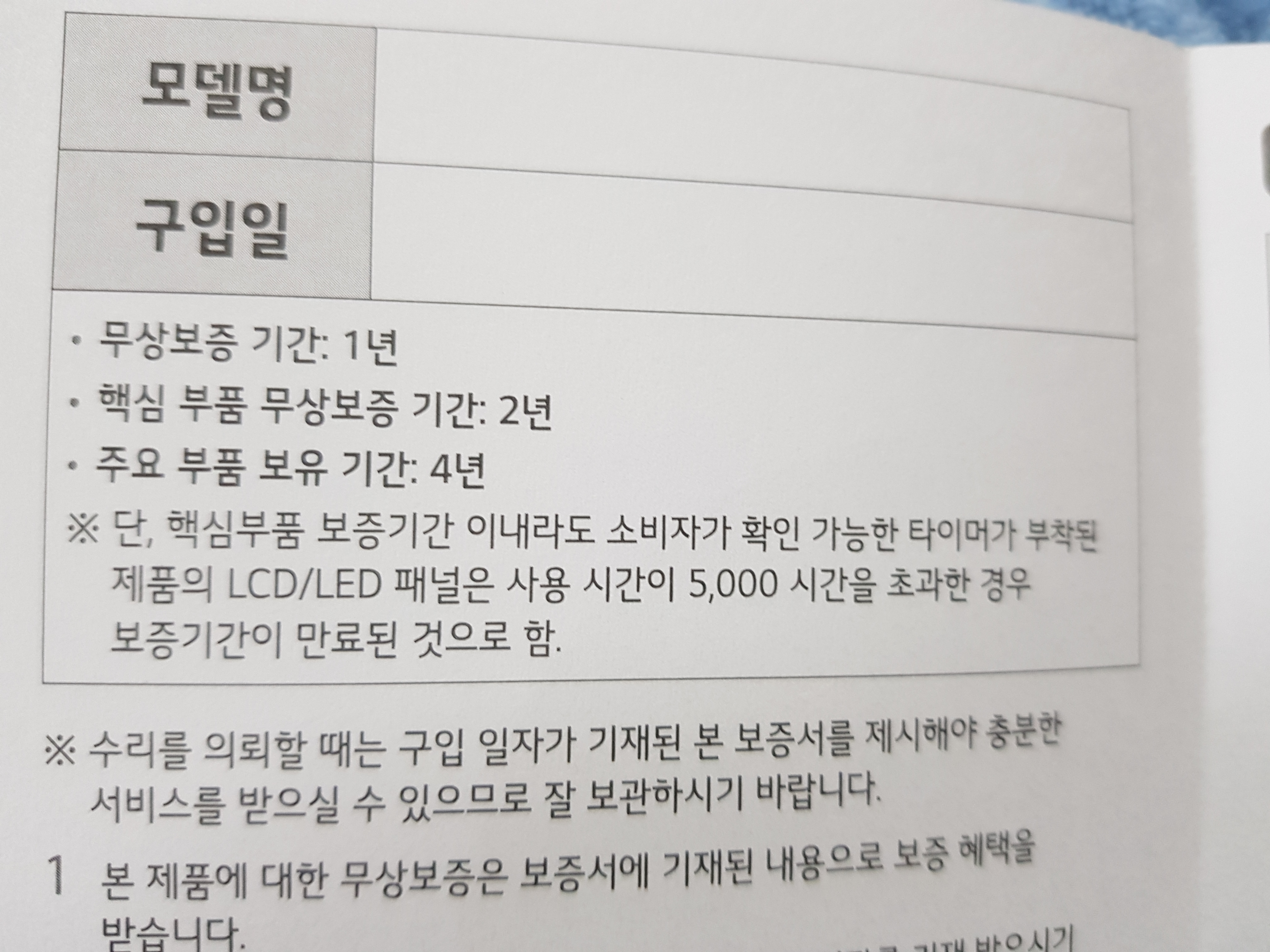
*모니터 무상보증기간 - 1년
*핵심 부품 무상보증 기간 - 2년
*주요 부품 보유 기간 - 4년


모니터 기능 체크
이제 모니터 조립을 완성하고 와이드 모니터에 내장되어 있는 기능을 확인해보겠습니다. 아래 사진에 보이는 모니터 하단의 LG로고 부분이 보이시죠? 저기 아래쪽에 손가락을 터치하면 버튼이 한개 느껴집니다. 그 버튼을 누르면 아래처럼 모니터 화면에 모니터를 조절할 수 있는 기능이 활성화됩니다.

좌측의 '입력'모드로 접속하면 후면에 있는 HDMI1, HDMI2 등 연결단자와 결합되는 외부기기를 영상으로 나타냅니다. 그리고 첫화면에서 아래쪽 '영상모드'로 접속하면 사용자의 편의에 따라 선명한 영상, HDR효과, 읽기 모드 등 다양한 화면 밝기와 선명도로 이용할 수 있습니다. 저는 읽기 모드를 주로 사용하는데요. 그 이유는 눈이 제일 편안하게 느껴지는 모드가 읽기 모드로 느껴져서 이 모드를 선호합니다.


우측 모드 '설정'모드에는 밝기와 입력, 영상, 음량 등 모니터의 전반적인 기능을 조절할 수 있는 내부조절 기능입니다.


실제 화면분할 멀티태스킹 모니터 화면
제가 직접 사용하고 있는 모니터에서 크롬으로 2개의 네이버와 다음 창을 띄어본 화면입니다. 적당한 사이즈로 두 개의 창을 동시에 이용할 수 있는 멀티태스킹이 가능하다는 것이 너무 마음에 듭니다.

와이드 모니터를 사용한지 한달이 넘었지만, 현재까지는 대만족하면서 사용하고 블로그 작업에 이용하고 있습니다. 지금까지 내돈내산 제품을 직접 한달을 사용해본 뒤 여러분들게 정보를 드리는 글이었습니다.
2021/01/23 - [생활 노트/후기 노트] - 키보드 추천 가성비 게이밍 키보드 K300 리뷰
키보드 추천 가성비 게이밍 키보드 K300 리뷰
키보드 추천 가성비 모델 실사용 후기 블로거들에게 꼭 필요한 물건으로 편한 타자감을 느낄 수 있는 키보드가 우선순위에 있습니다. 집에서 게임을 즐기는 분들도 키보드의 중요성은 두말하면
easyinfostorage.tistory.com
2020/12/29 - [생활 노트/후기 노트] - 블루투스 스피커 추천 앤커 사운드코어 아이리버 BTS-D1 비교 후기
블루투스 스피커 추천 앤커 사운드코어 아이리버 BTS-D1 비교 후기
블루투스 스피커 추천 '앤커 사운드코어'vs'아이리버 BTS-D1' 후기 요즈음 머스트 해브 아이템 Must Have Item으로 블루투스 스피커 하나쯤은 다들 가지고 있으며, 없는 분들은 구매를 생각하고 있을거
easyinfostorage.tistory.com
'생활 노트 > 후기 노트' 카테고리의 다른 글
| 철마 한우 부산 꽃등심 먹방 후기 (0) | 2021.02.08 |
|---|---|
| 맘스터치 메뉴 버거와 치킨 추천메뉴 후기 (0) | 2021.02.06 |
| 키보드 추천 가성비 게이밍 키보드 K300 리뷰 (1) | 2021.01.23 |
| 피자 알볼로 내돈내산 먹방 피자 후기 (0) | 2021.01.22 |
| 나이키 장갑 조던 커플장갑 축구장갑 추천 (0) | 2020.12.31 |






